LINEのノートの使い方について。
- LINEのノートって何?
- ノートの使い方がわからない
- ノートは削除できる?
今回は、LINEのノートとは?ノートの使い方について紹介します!
LINE ノートの使い方
ノートとは
LINEのノートは、トークとは別の流れにできるスレッドのことです。
トークだと色々な話題でどんどん次の投稿で埋め尽くされて、あとから見返すのはとても大変です。特にグループで話題が盛り上がると、あっという間に投稿でトークが埋めつくされてしまいますよね。
そんなときに「ノート」を使えば、別のトークとして残しておけます。
例えば、このように、これから少しずつ追加するような話題であったり、思い出したら追記していきたいような話題。
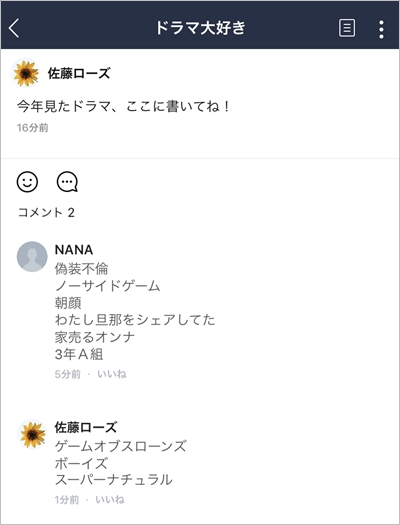
他にはイベントでも使えますね。普段の話題はトークで、イベントの話題はノートで・・。そんな使い分けをするとわかりやすいです。
こういった内容をノートにしておけば、トークで流れてしまうことはありません。
ノートの使い方
それではさっそく、LINEのノートの使い方を見ていきましょう!
今回は、LINEグループのトークにノートを追加して使います。
LINEグループのトークをひらき、右上のメニューボタンをおします。
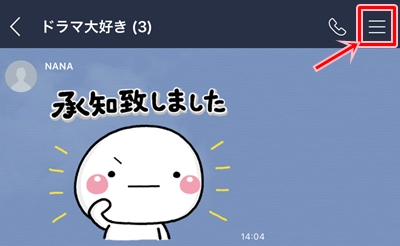
「ノート」をおします。
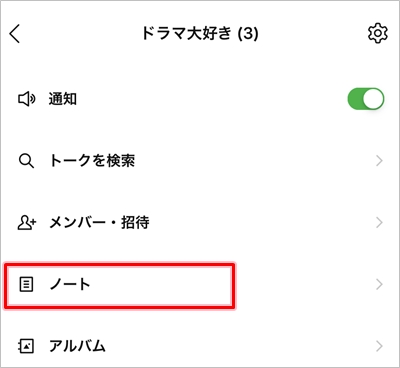
ノートがひらきました。プラスボタンをおします。

「投稿」をおします。

ノートに投稿したい内容を入力し、右上の「投稿」をおします。

ノートに投稿されました。
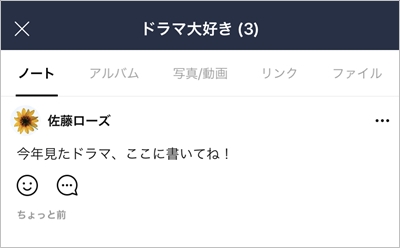
グループのトークをみると、ノートはこのように表示されました。

ノートにコメントする
グループのメンバーがこのノートにコメントするには、トークに投稿されたノートをタップします。

コメントボタンをおして、コメントしたい内容を入力して投稿ボタンをおします。
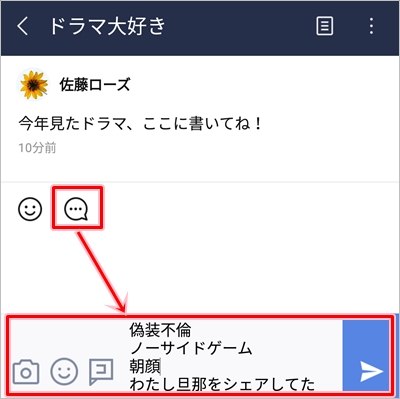
コメントが投稿されました。他のメンバーもこのノートにどんどんコメントを投稿できます。
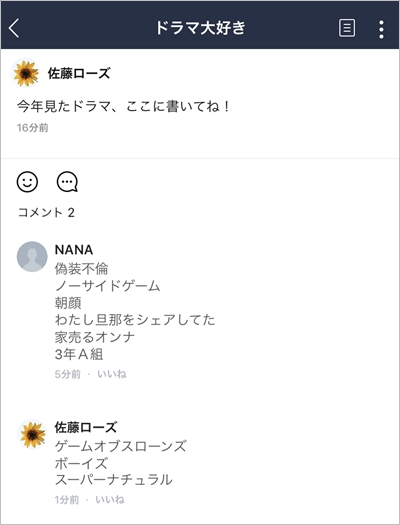
ノートを削除する
ノートが必要なくなった場合、ノートを削除することができます。
ノートをひらいて、右上のボタンをおし、「削除」をおします。
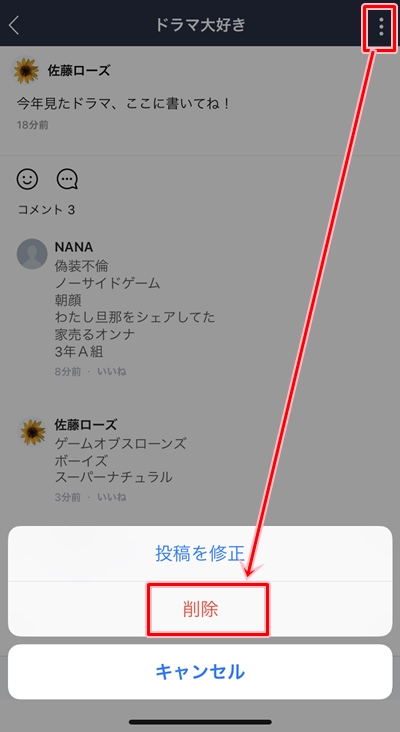
ノートが削除されました。
このように、通常のトークとは別に分けたい話題・イベントなどをノートにしておくときにノートは使えます。頻繁に使用する機能ではないですが、あったら便利なノート。ぜひ使ってみてください!
以上、LINEのノートの使い方についてでした。

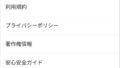
コメント